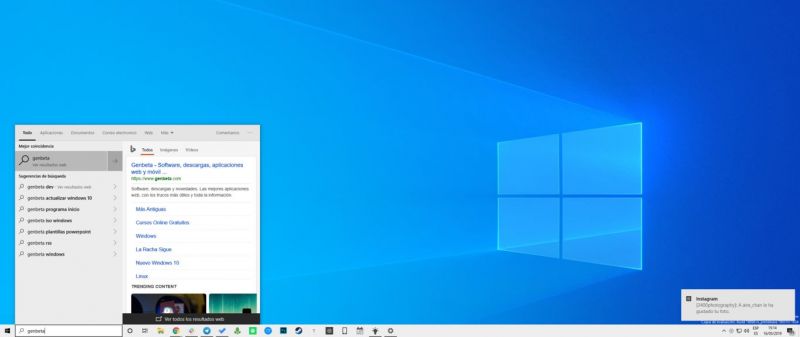O Windows 10 May 2019 Update está chegando, e é importante você levar algumas coisas em consideração antes de atualizar o seu computador. Esse update vai mudar muitas coisas, inclusive a forma em como o seu Windows Update se comporta.
É uma atualização que precisa de mais espaço em disco. Logo, é fundamental garantir que tem esse espaço inclusive para recuperar a instalação para um ponto anterior. Nesse post, contamos tudo o que você deve fazer para atualizar o seu software para o Windows 10 May 2019 Update sem maiores inconvenientes.
Vale lembrar que você pode adiar a atualização pelo maior tempo possível, e o Windows oferece para você um maior controle para isso.
Certifique-se que você tem a última versão do Windows 10
Esse é um detalhe importante. A October 2018 Update, famosa pelos diversos problemas e falhas, demorou muito para chegar em todos os computadores, a ponto de só ser instalada por 1/4 de usuários, mesmo depois de seis meses do seu lançamento.
Logo, existe a possibilidade de você sequer ter instalado (consciente ou não) essa atualização de outubro de 2018 (versão 1809). E, sem ela, você não pode instalar a versão de maio de 2019 (1903). Para verificar qual é a versão que você tem, pressione a tecla do Windows + I para abrir a tela de Configurações, e selecione Sistema, para depois ir em Sobre, no menu da esquerda.
Se você tem a versão 1809, pode começar a procurar pelas atualizações para a versão 1903.
Verifique se você tem espaço suficiente em disco e como liberar espaço se necessário
Abra o Explorador de Arquivos e vá em “Este equipamento”. Lá, observe as suas unidades de disco disponíveis e o espaço restante. Você precisa de pelo menos 32 GB para instalar essa atualização. Isso não quer dizer que o Windows 10 May 2019 Update vai ocupar esse espaço todo, mas é o mínimo que ele precisa de espaço. Normalmente, depois do download dos arquivos e da atualização instalada, o software apaga os arquivos das versões anteriores do Windows que não vai fazer falta na sua vida.
Porém, ter menos que esse espaço disponível traz o risco de falhas ou pode impedir que a atualização seja instalada ou que ela sequer chegue ao seu computador, já que o Windows Update vai detectar que o seu sistema não está preparado para o update.
Como liberar espaço no Windows 10
Você pode usar a mesma ferramenta integrada do Windows 10. Basta abrir as Configurações, ir até a área de armazenamento e liberar o espaço seguindo os conselhos do Windows 10, seja apagando arquivos temporários, desinstalando aplicativos ou recursos não utilizados ou que não interessam para o seu uso, entre outras coisas.
Uma vez que você tem a versão atual do Windows 10 e o espaço livre no armazenamento, basta até Windows Update e buscar atualizações de forma manual, já que o Windows 10 não vai baixar ou instalar de forma automática o novo software sem a sua permissão, pois o sistema vai entender que você está realizando o update por sua conta.